konvertálja az MPG / MPEG fájlokat MP4 formátumba gyors sebességgel és magas kimeneti kép / hangminőséggel.
- Konvertálja az AVCHD MP4-re
- Konvertálja az MP4 fájlt WAV-ként
- Konvertálja az MP4 WebM-re
- MPG konvertálása MP4-re
- Az SWF átalakítása MP4-re
- MP4 átalakítása OGG-re
- VOB konvertálása MP4-ba
- Az M3U8 átalakítása MP4-re
- MP4 átalakítása MPEG-re
- Feliratok beágyazása az MP4-be
- MP4 osztók
- Távolítsa el az audio eszközt az MP4-ből
- Konvertálja a 3GP videókat MP4-re
- MP4 fájlok szerkesztése
- AVI konvertálása MP4-ba
- A MOD átalakítása MP4-ba
- MP4 átalakítása MKV-ra
- A WMA konvertálása MP4 formátumra
- MP4 konvertálása WMV-re
Kiváló útmutató fotókollázs készítéséhez iPhone-on
 általa megosztva Lisa Ou / 02. jan. 2024. 16:00
általa megosztva Lisa Ou / 02. jan. 2024. 16:00Fényképkollázs készítése iPhone-on személyes és szakmai célokra is használható. Például azt a feladatot kapta, hogy készítsen egy hirdetési szórólapot annak a cégnek, amelynek dolgozik. Különböző képek használata és egy kollázsfotóba való összeállítása hatékonyan mutatja be a hirdetett termék különböző aspektusait. Másrészt érdemes kollázst készíteni, hogy összegyűjtse egy szeretett személy képeit, hogy meglepje őket egy különleges alkalom során. Vagy felfedezi a kollázs funkciót, hogy grafikát készítsen és javítsa képszerkesztő készségeit. Ettől függetlenül a kollázskészítés személyes és szakmai használatra is hasznos.
Ezért körbejártuk az internetet azzal a céllal, hogy megtaláljuk a legkiemelkedőbb módjait fotókollázsok készítésének iPhone-ján. Sokat fedeztek fel, de csak kevesen tudtak magas színvonalnak megfelelni. Ennek ellenére a fotókollázskészítők, amelyekkel a cikk következő részeiben találkozni fog, a vezető technikák, amelyek nagy sikerarányúak. Bízzon a folyamataikban, és utána garantáltan kiváló minőségű fotókollázsokat készíthet.

A Video Converter Ultimate a legjobb video- és audiókonvertáló szoftver, amely képes az MPG / MPEG MP4 formátumba konvertálni gyors és nagy teljesítményű kép / hang minőséggel.
- Konvertáljon bármilyen video- vagy audiofájlt, például MPG, MP4, MOV, AVI, FLV, MP3 stb.
- Támogatja a 1080p / 720p HD és 4K UHD videó konvertálást.
- Hatékony szerkesztési funkciók, mint a Vágás, Vágás, Forgatás, Effektusok, Javítás, 3D és így tovább.

Útmutató
1. rész: Fotókollázs készítése iPhone-on a Picsart segítségével
A Picsart egy örmény-amerikai technológiai cég jól ismert fotószerkesztője. Világszerte számos iOS- és Android-eszközön a leggyakrabban használt szerkesztőalkalmazások közé tartozik, így sok felhasználó bízik benne, hogy javítsa vagy készítsen fényképeket. Számos funkciót kínál, beleértve a kollázskészítőt is, amely nagyon hasznos lesz az Ön helyzetében. Telepíthető az App Store-on keresztül, és csak percekig vagy akár másodpercekig tart, ha az internetkapcsolat stabil és gyors. Ezen kívül a Picsart több képszerkesztő funkciót is kínál, például különféle vágási technikákat, fotó hozzáadása, szöveg, kivágás, szegély, maszk, lencsefény, keret stb.
Ha a Picsart alkalmazással fotókollázst szeretne készíteni iPhone-on, kövesse az alábbi pontos utasításokat:
1 lépésA Picsart alkalmazás az App Store áruházban található, ezért nyissa meg, és érintse meg a Kap gombot az oldalán, hogy telepítse a fotószerkesztőt iPhone-jára. Az alkalmazás elindításához ezt követően kezelje az engedélyeket. Ezután érintse meg a plusz ikonra alább, a Kollázs pedig a következő képernyőn.
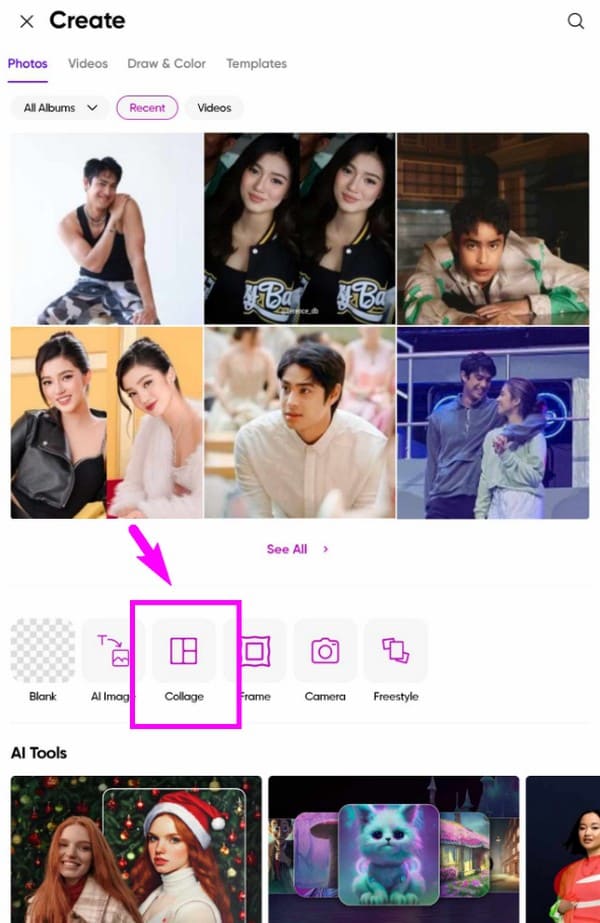
2 lépésEzután válassza ki az összes képet, amelyet bele szeretne foglalni a kollázsba. Miután kiválasztotta, érintse meg a Tovább gombot, és a következő képernyőn a kiválasztott fényképek változtatható kollázsban jelennek meg. Módosítsa ízlése szerint, amíg elégedett nem lesz az eredménnyel.
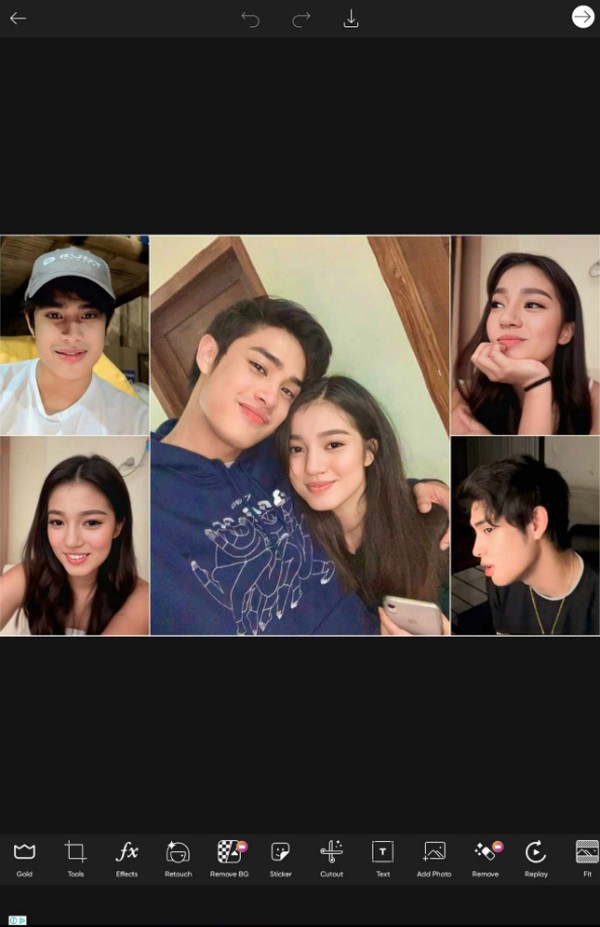
A Picsart a kezdők számára is nagyszerű, felhasználóbarát felületének köszönhetően. Számos funkció azonban nem érhető el az ingyenes verzióban. Ezért előfizetést kell vásárolnia, ha hozzá szeretne férni. Arra is számíthat, hogy néhány hirdetés hirtelen megjelenik a képernyőn.
A Video Converter Ultimate a legjobb video- és audiókonvertáló szoftver, amely képes az MPG / MPEG MP4 formátumba konvertálni gyors és nagy teljesítményű kép / hang minőséggel.
- Konvertáljon bármilyen video- vagy audiofájlt, például MPG, MP4, MOV, AVI, FLV, MP3 stb.
- Támogatja a 1080p / 720p HD és 4K UHD videó konvertálást.
- Hatékony szerkesztési funkciók, mint a Vágás, Vágás, Forgatás, Effektusok, Javítás, 3D és így tovább.
2. rész: Fotókollázs készítése iPhone Online-on
Online képszerkesztő eszközök is léteznek, amelyek segítenek fotókollázsok készítésében. Ha olyan online szerkesztőt ér el, mint a PhotoCollage, feltöltheti a képeket annak szerkesztőoldalára, és összeállíthatja őket egyetlen fotóként egy kollázsba. Az eljárás stresszmentes, és néhány pillanat alatt megtanulhatod a navigálást. Ennek az online eszköznek egy másik előnye, hogy képes automatikusan kollázst készíteni. Így csak a fényképeket kell online húznia, és automatikusan kollázsba kerülnek, amikor engedélyezi a kijelölt funkciót.
Utánozza az alábbi fájdalommentes eljárást, hogy megértse, hogyan készíthet fotókollázst iPhone-on online alkalmazás nélkül:
1 lépésVálassza ki az egyik iPhone böngészőt, majd nyissa meg a hivatalos Fotó kollázs webhelyet a kereső vagy a címsoron keresztül. Ezután az oldalon lévő előugró böngészés gombbal válassza ki és töltse fel a kollázsba beírni kívánt képeket.
2 lépésFeltöltés után állítsa be a fotók kollázspozícióját a kívánt dizájntól függően. Alternatív megoldásként használja a legfelső részben található Automatikus kollázs gombot, hogy automatikusan kollázssá állítsa őket. Ha kész, válassza ki Kollázs > Megtakarítás képként a mentéshez.
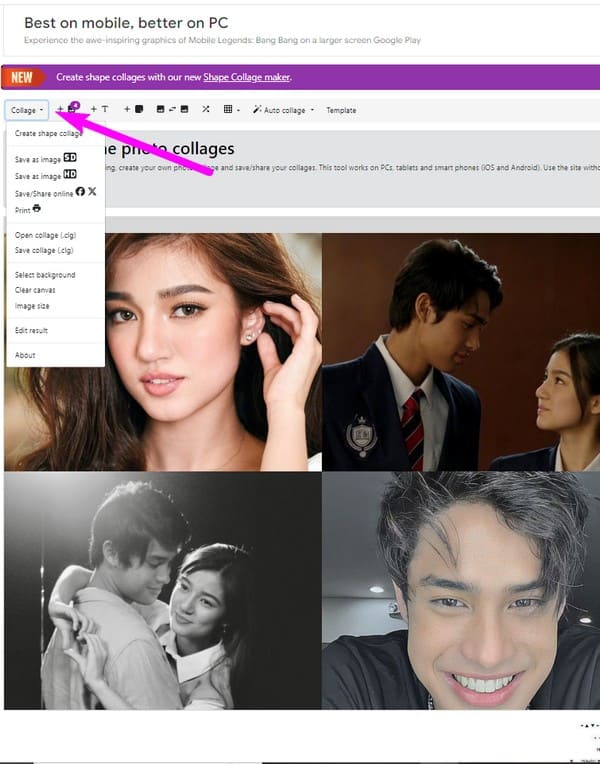
Eközben ne feledje, hogy más online programokhoz hasonlóan ez a módszer is küzd az internetkapcsolattal. Ha az internet hirtelen stabilizálódik a folyamat során, az a fénykép megsérüléséhez vezethet, és előfordulhat, hogy meg kell ismételnie az eljárást.
3. rész: Fotókollázs készítése iPhone-on a FoneLab Video Converter Ultimate segítségével
A FoneLab Video Converter Ultimate a program elsődleges célja a videokonverzió, ha nem érti a nevét. De ne aggódj; speciális funkcióval is rendelkezik kollázskészítésre, így előnyösebb. Mindeközben a Collage funkciója számos sablont biztosít, amelyekkel szebbé teheti fényképeit. Ezenkívül ízlésének megfelelően szűrőket is hozzáadhat hozzá. A szűrőbeállítások közé tartozik a meleg, szürke, vázlat, narancssárga pontok, lila, csillagok, koordináták, pixeles, modern, memória, hó, olvadás, szürkület, hajnal, zöld, rózsaszín stb.
Ezen kívül háttérzenét is hozzáadhat, és ennek megfelelően állíthatja be a hangjait. Ez azt jelenti, hogy a fotókollázs videó formátumban kerül mentésre, így különféle formátumokba mentheti. ez nem ér véget. Az átalakítás mellett és kollázs készítése fényképhez vagy videóhoz, funkciókat is kínál a videók szerkesztése. Ha belép az Eszköztár részbe, akkor elérheti őket. Ezért számos helyzetben kihasználhatja ezt a programot.
A Video Converter Ultimate a legjobb video- és audiókonvertáló szoftver, amely képes az MPG / MPEG MP4 formátumba konvertálni gyors és nagy teljesítményű kép / hang minőséggel.
- Konvertáljon bármilyen video- vagy audiofájlt, például MPG, MP4, MOV, AVI, FLV, MP3 stb.
- Támogatja a 1080p / 720p HD és 4K UHD videó konvertálást.
- Hatékony szerkesztési funkciók, mint a Vágás, Vágás, Forgatás, Effektusok, Javítás, 3D és így tovább.
Kövesse az alábbi kezelhető lépéseket, amelyek példát mutatnak arra, hogyan hozhat létre fotókollázst iPhone-on FoneLab Video Converter Ultimate:
1 lépésSzerezze be a FoneLab Video Converter Ultimate telepítőt a ingyenes letöltés lapon a fő honlapján. Nyissa meg a fájlt, és a fájl letöltése után használja a szerkesztőprogram számítógépre telepítéséhez szükséges engedélyeket. A program elindítása után feltétlenül kapcsolja össze az iPhone-t, hogy elolvashassa az eszköz tartalmát, beleértve a képeket.
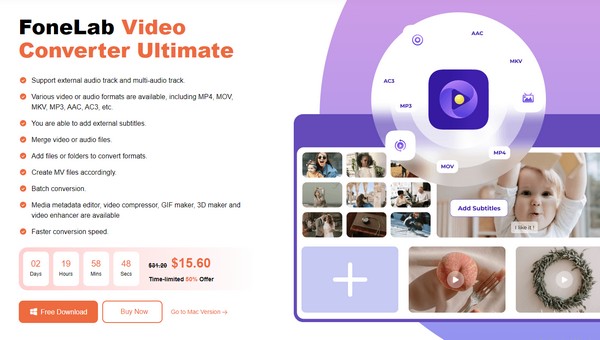
2 lépésEzután menj a Kollázs szakaszt, hogy megtekinthesse az előnézetet és a sablonokat a felületen. Válassza ki a kívánt sablont, majd kattintson a plusz ikonok a kollázsterületeken, hogy kiválaszthassa és importálhassa a csatlakoztatott iPhone-ról készült fényképeket az eszköz felületére.
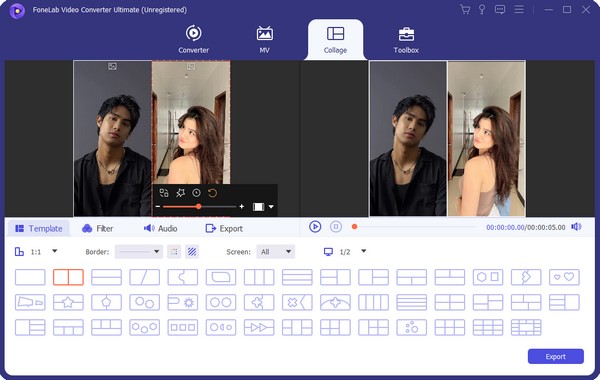
3 lépésEzt követően állítsa be az alsó szakasz beállításait, például a szűrőbeállításokat, a hangbeállításokat, a támogatott formátumokat stb. A szerkesztő lehetővé teszi a szegély beállítását is, így optimalizálja a funkciókat, amíg elégedett nem lesz. Végül kattintson Export hogy megmentse a kollázst.
A Video Converter Ultimate a legjobb video- és audiókonvertáló szoftver, amely képes az MPG / MPEG MP4 formátumba konvertálni gyors és nagy teljesítményű kép / hang minőséggel.
- Konvertáljon bármilyen video- vagy audiofájlt, például MPG, MP4, MOV, AVI, FLV, MP3 stb.
- Támogatja a 1080p / 720p HD és 4K UHD videó konvertálást.
- Hatékony szerkesztési funkciók, mint a Vágás, Vágás, Forgatás, Effektusok, Javítás, 3D és így tovább.
4. rész. GYIK arról, hogyan készíts fotókollázst iPhone-on
1. Készíthetek fotókollázsokat iPhone-omon a Google Fotók segítségével?
Igen tudsz. A Google Fotók telepíthető iPhone-ra és más iOS-eszközökre, így nem okoz gondot az eszközön való beszerzés. Ezután a szerkesztési funkciójával fotókollázst készíthet iPhone-ján. Funkciói azonban az alapfelhasználásra korlátozódnak, ezért a fent említett stratégiák inkább ajánlottak.
2. Vannak ingyenes képkollázs alkalmazások iPhone-hoz?
Igen, vannak. Tekintse meg a fenti részeket az ingyenes képkollázs-alkalmazások és -programok megtekintéséhez, mivel a legtöbb nem igényel vásárlást. Mivel azonban ingyenesek, hirdetésekkel és egyéb korlátozásokkal kell számolnia, amikor kollázsokat készít az eszközén.
Köszönjük, hogy időt fordított erre az informatív cikkre. Ha valamilyen eszközzel vagy problémával szembesül, ne habozzon hozzáférni a FoneLab Video Converter Ultimate oldal a megoldásokhoz.
A Video Converter Ultimate a legjobb video- és audiókonvertáló szoftver, amely képes az MPG / MPEG MP4 formátumba konvertálni gyors és nagy teljesítményű kép / hang minőséggel.
- Konvertáljon bármilyen video- vagy audiofájlt, például MPG, MP4, MOV, AVI, FLV, MP3 stb.
- Támogatja a 1080p / 720p HD és 4K UHD videó konvertálást.
- Hatékony szerkesztési funkciók, mint a Vágás, Vágás, Forgatás, Effektusok, Javítás, 3D és így tovább.
